Tener optimizada la memoria del teléfono es muy necesario no sólo para que de repente no nos quedemos sin poder guardar las fotos, sino también para que el smartphone funcione rápido y fluido. Suele dar pereza pasar las fotografías guardadas al ordenador, aunque es mucho peor borrar contenido y seguir teniendo el móvil memoria llena y no sabemos exactamente qué es lo que ocupa tantos gigabytes.
La situación no mejora teniendo en cuenta que los nuevos teléfonos móviles muchas veces ya no incluyen ranura para tarjetas de almacenamiento micro SD, llegando de fábrica con una capacidad de almacenamiento fija, como ocurre con los iPhone.
Pues bien, para poder eliminar contenido de tu teléfono sin miedo a perderlo para siempre y liberar memoria rápidamente, Google tiene una función bastante desconocida que analiza automáticamente todo el contenido que se podría eliminar del archivo del teléfono, al tener copia en la nube.
Y es que mucha gente se resiste a borrar fotografías y vídeos del móvil por miedo a perderlos, pero esto nunca nos pasará a nosotros siempre que copiemos previamente estos archivos a un servidor en línea. Los proveedores de almacenamiento online como iCloud en iPhone nos permiten hacerlo por una cuota mensual, pero podemos hacer lo mismo gratis con la aplicación Google Fotos.
A continuación, te enseñamos cómo pasar todo tu álbum a la nube y activar la opción desconocida de Google para limpiar al máximo la memoria de tu teléfono.
1. Transfiere tus imágenes y videos guardados a Google Photos
Para empezar, descarga la aplicación Google Fotos en tu móvil. Está disponible tanto para Android como para iOS. Sólo búscala en la tienda de aplicaciones de tu teléfono y descárgala, es gratis. Usamos esta aplicación porque la aplicación de Google le permite usar hasta 15 GB de almacenamiento en linea gratis, mientras que otros servicios no ofrecen tanto espacio. Por ejemplo, iCloud de Apple sólo te permite utilizar hasta 5 GB, mientras que Dropbox en su versión gratuita sólo te ofrece 2 GB.
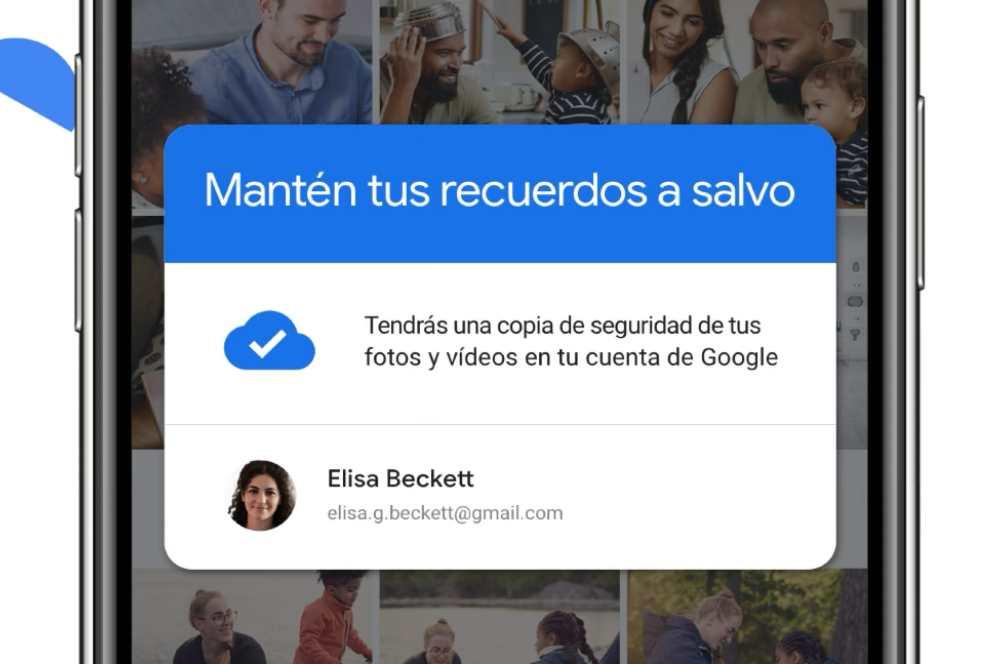
Una vez descargada la aplicación, entramos en ella e iniciamos sesión con nuestra cuenta de Google. Después de esto, la aplicación debería sugerirle automáticamente que haga una copia de seguridad de todo su álbum de fotos y videos en su cuenta de Google Photos. Para ello tendremos que darte permisos para acceder a nuestra galería. Si no recibe ningún mensaje, puede hacer clic en el ícono de su perfil en la esquina superior derecha y hacer clic en «Activar copia de seguridad».
Justo debajo de este botón encontrarás una barra con el título «Espacio de almacenamiento de la cuenta» que se irá llenando a medida que utilices tu espacio gratuito de 15 GB. Si tenemos tantos recuerdos que esta cantidad de almacenamiento es demasiado limitada, podemos elegir «Ahorro de almacenamiento» en lugar de «Calidad original» en la configuración de la copia de seguridad, para poder guardar más elementos.
2. Utilice la función secreta de Google
Una vez realizada con éxito nuestra copia de seguridad, llega el momento de borrar del móvil todo lo que ya tenemos guardado en Internet. Para ello sigue esta ruta:
- Haga clic en el icono de su perfil en la esquina superior derecha.
- Haga clic en «Configuración de Google Fotos».
- Vaya a «Aplicaciones y dispositivos».
- Localice «Este dispositivo».
- Haz clic en “Liberar espacio”.
Al pulsar en “liberar espacio” la app buscará elementos que ya tengan una copia de seguridad, es decir, que no perderás aunque los elimines de tu smartphone.
Para acceder nuevamente al contenido, puedes ingresar a la aplicación Google Fotos en tu teléfono móvil o desde una computadora o tableta. Para que no nos quedemos sin 15 GB, podemos descargar el contenido al ordenador y luego eliminarlo de la cuenta de Google.
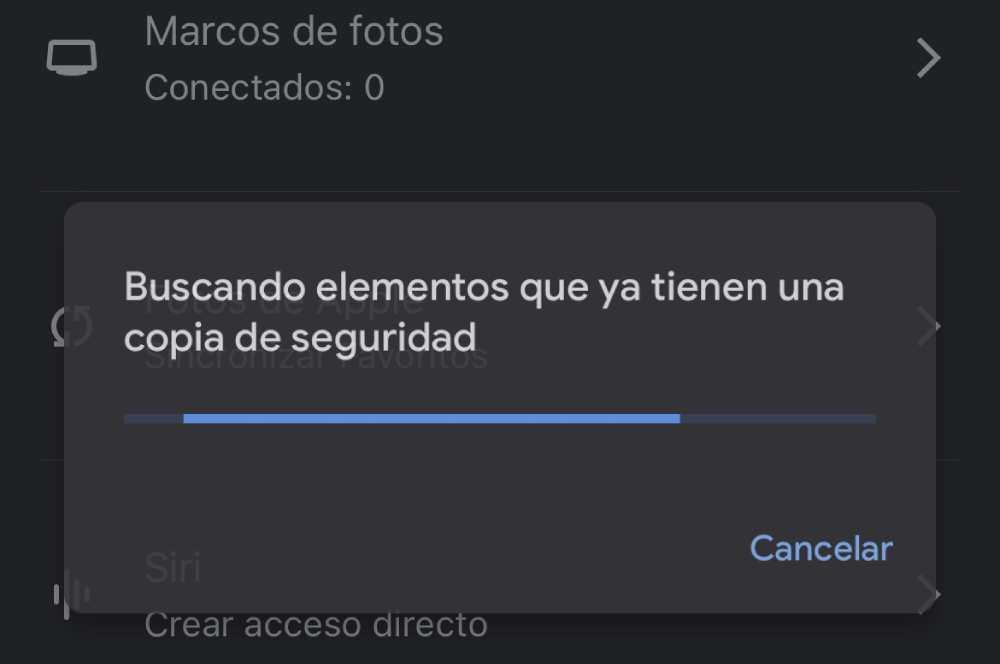
Por último, recuerda que después de borrar tus fotos, es probable que no se borren por completo, sino que sigan guardadas temporalmente en la papelera de reciclaje de tu móvil. Deberías poder acceder a esta sección recientemente eliminada de tu galería y eliminar permanentemente todos los elementos allí. De esta forma el espacio quedará realmente libre.







